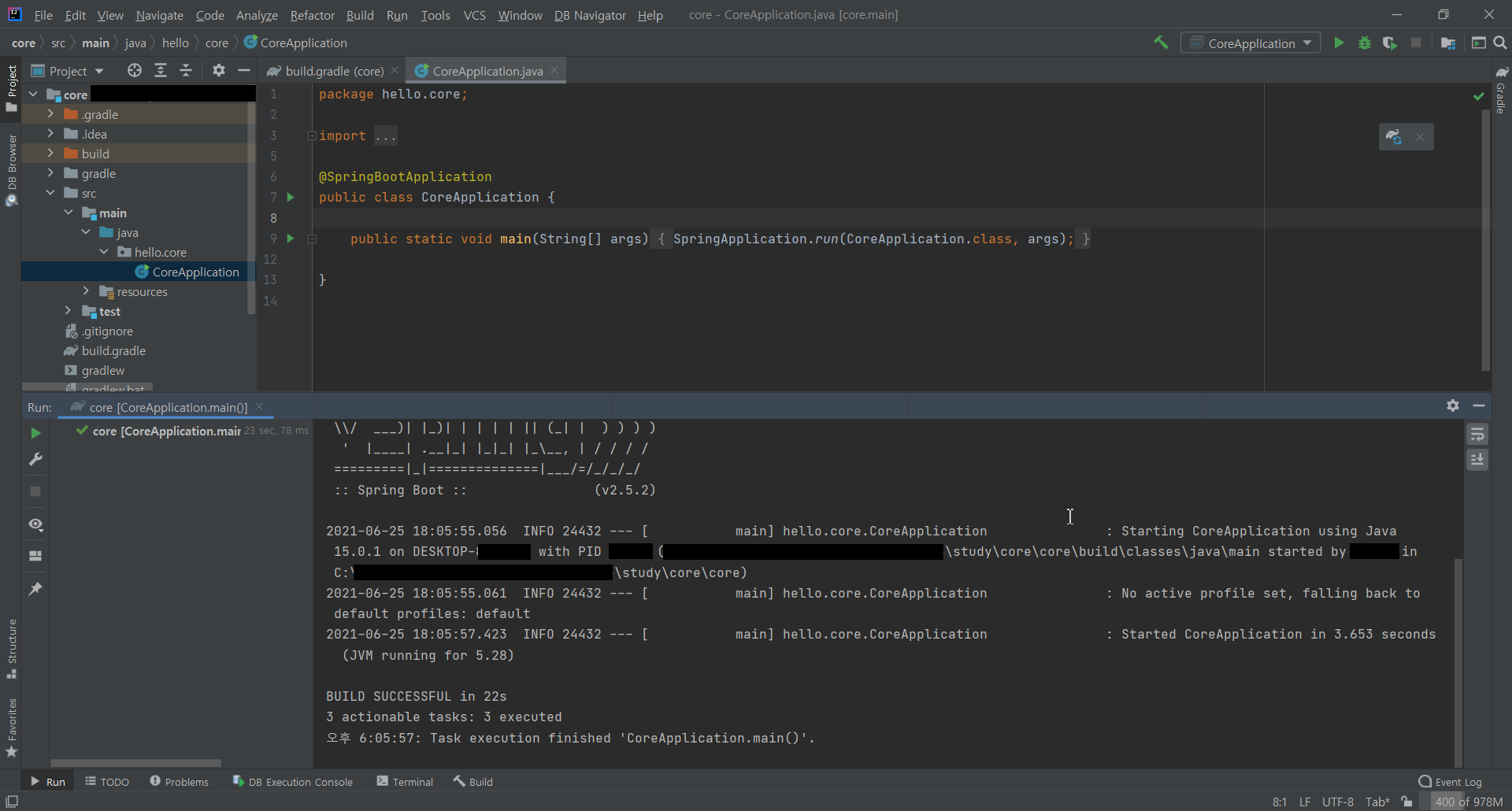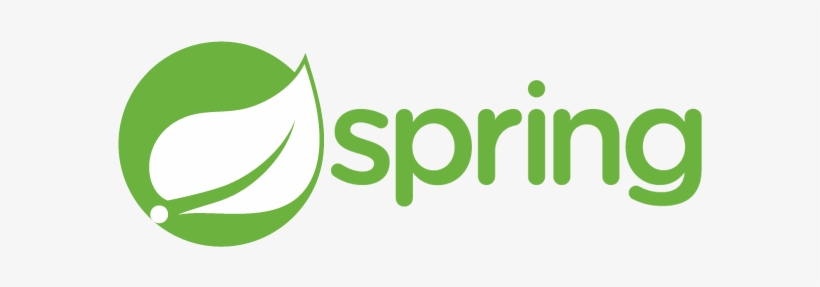
들어가기 앞서
이 글은 김영한 님의 스프링 핵심 원리 - 기본편(https://www.inflearn.com/스프링-핵심-원리-기본편/dashboard)을 수강하며 학습한 내용을 정리한 글입니다. 모든 출처는 해당 강의에 있습니다.
📖 프로젝트 생성
편리한 프로젝트 환경설정을 위해 스프링 부트를 사용하지만, 당분간은 스프링 없는 순수한 자바로만 개발을 진행한다.
✅ 환경 설정
- Java 11
- IDE : IntelliJ
✅ 스프링 프로젝트 생성
-
스프링 부트 스타터 사이트(https://start.spring.io/)로 접속한다.
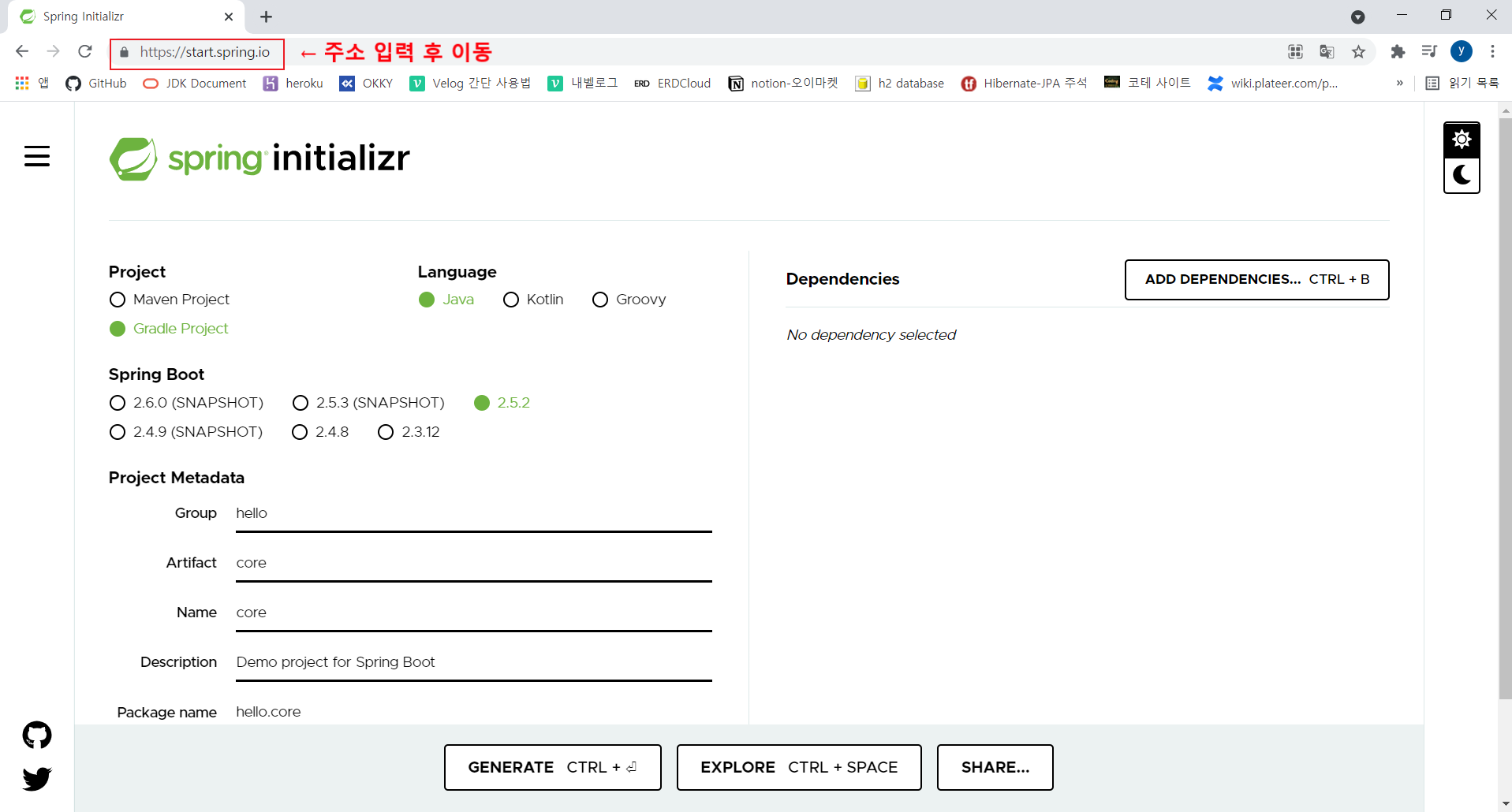
-
프로젝트 관련 설정 후 GENERATE 버튼 눌러 다운로드 한다.
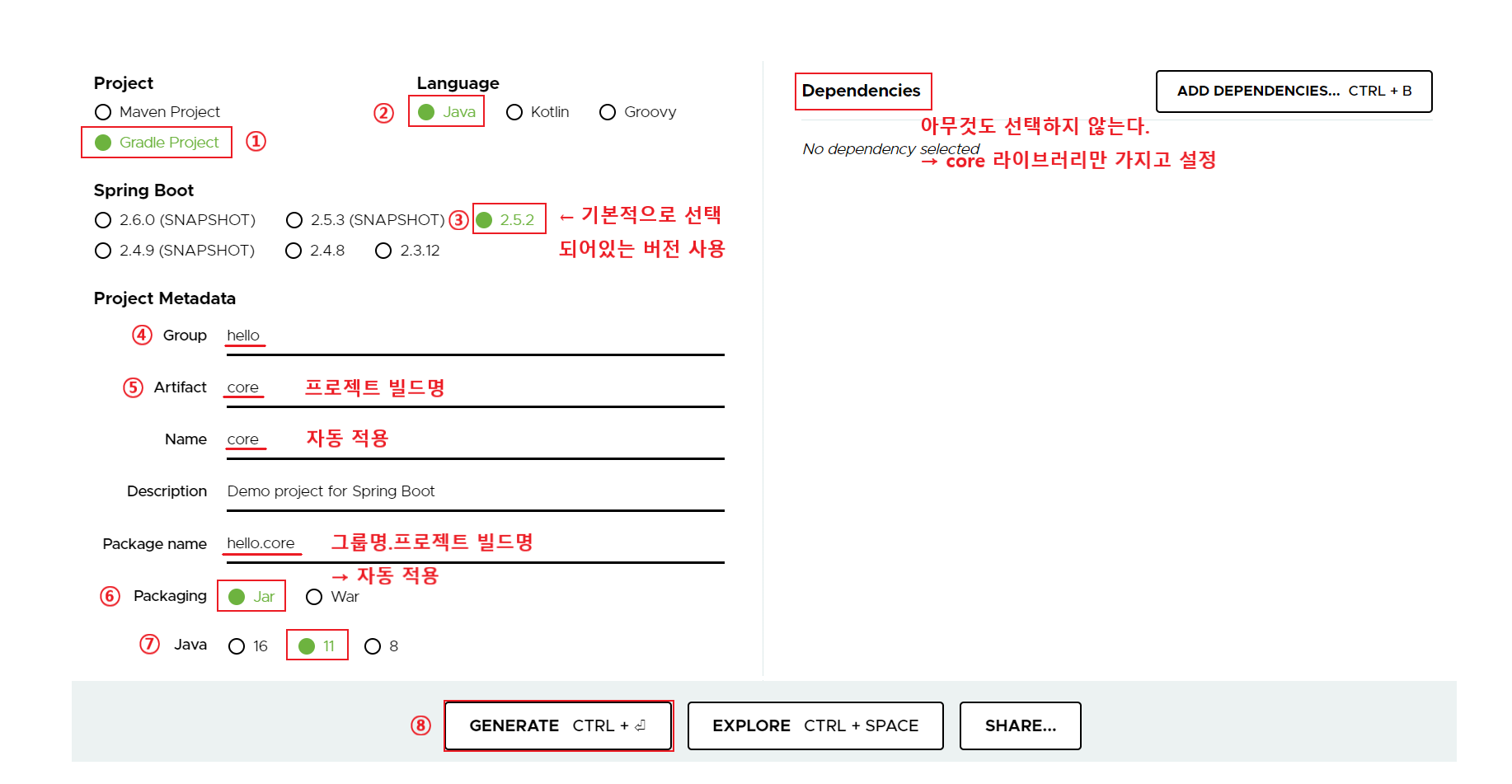
- 프로젝트 선택
- Project : Gradle Project
- Spring Boot : 2.5.x
- Language : Java
- packaging : Jar
- Java : 11
- Project Metadata
- groupId : hello
- artifactId : core
- Dependencies : 선택 x
- 프로젝트 선택
-
원하는 위치에 다운로드 받은
core.zip파일을 압축 해제하고 IntelliJ를 실행 한다.
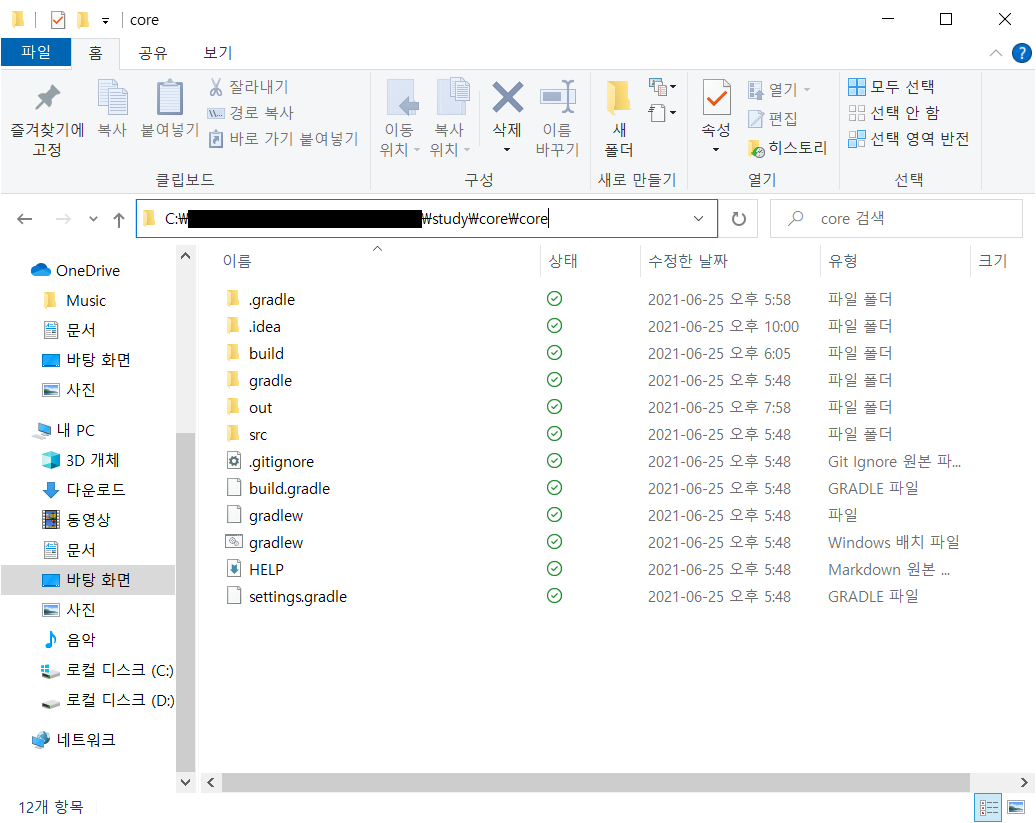
-
IntelliJ 좌측 상단의
File버튼 클릭 후Open...버튼을 클릭한다.
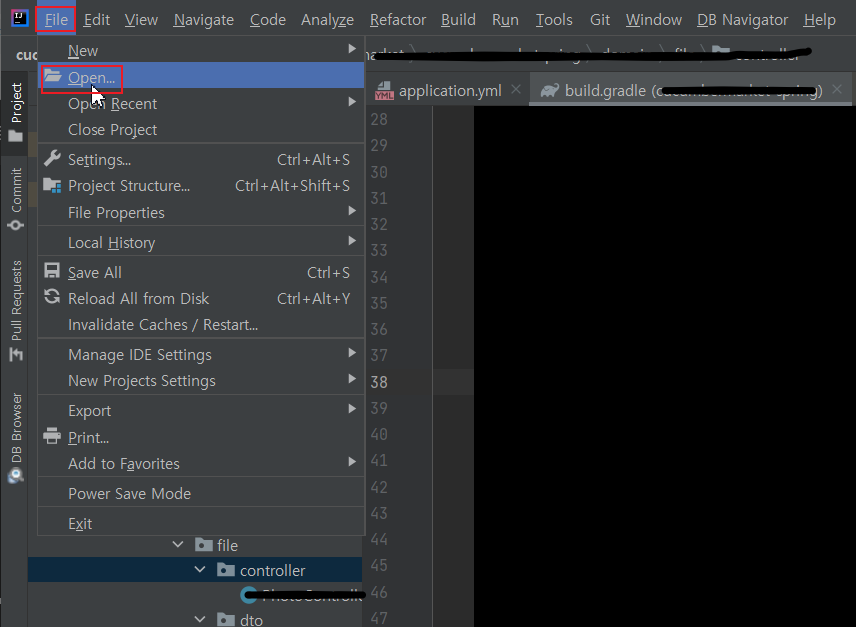
-
프로젝트 내의
build.gradle파일을 선택 후OK버튼을 클릭 한다.
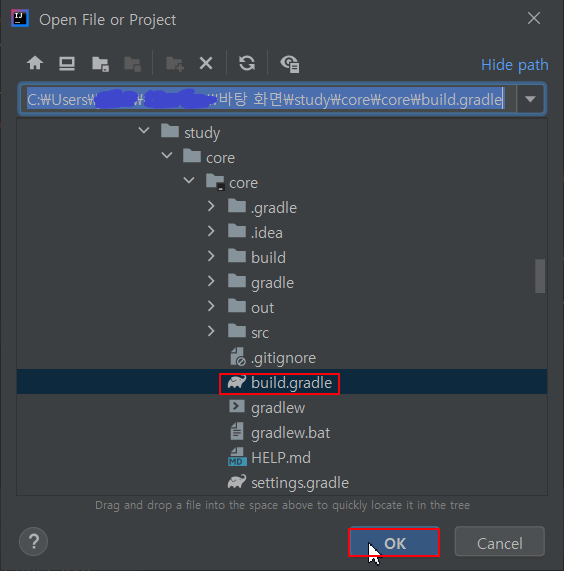
-
Open as Project버튼을 클릭한다.
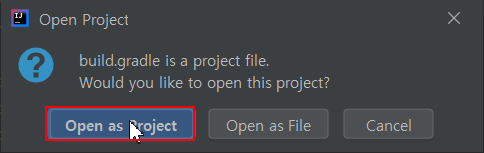
여기까지 진행하면 다음과 같은 빌드 진행창이 나타난다. 빌드가 완료될 때까지 대기한다.
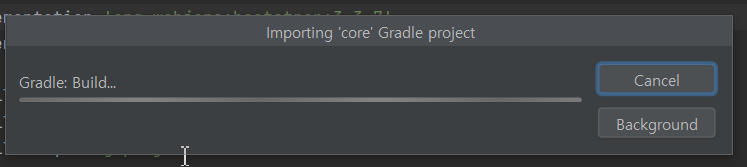
빌드가 완료되면 다음과 같은 화면이 나타난다.
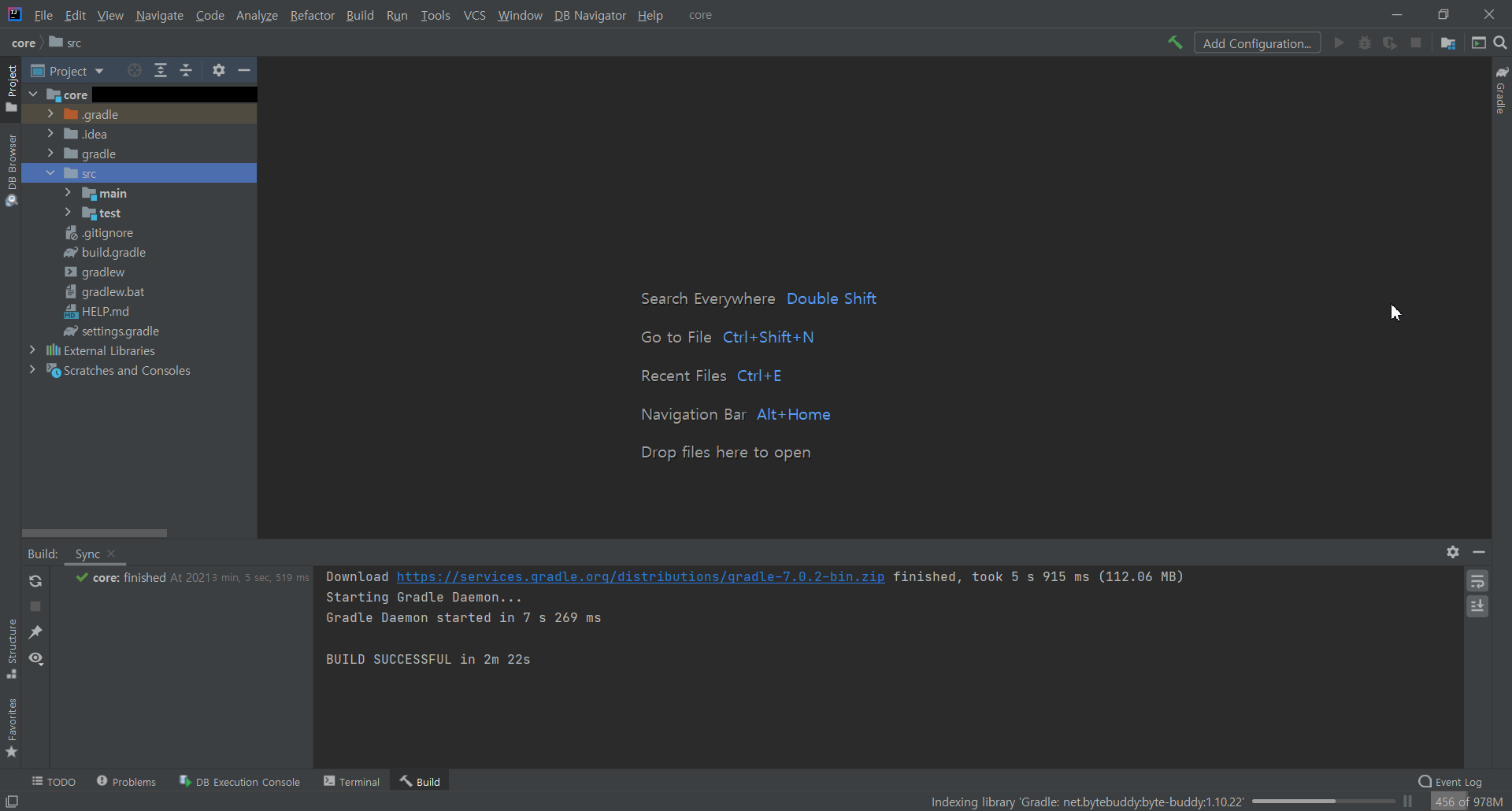
✅ Gradle 전체 설정
-
core/src/build.gradle- 프로젝트 관련 설정, 설치된 라이브러리 확인 및 라이브러리 설치가 가능하다.
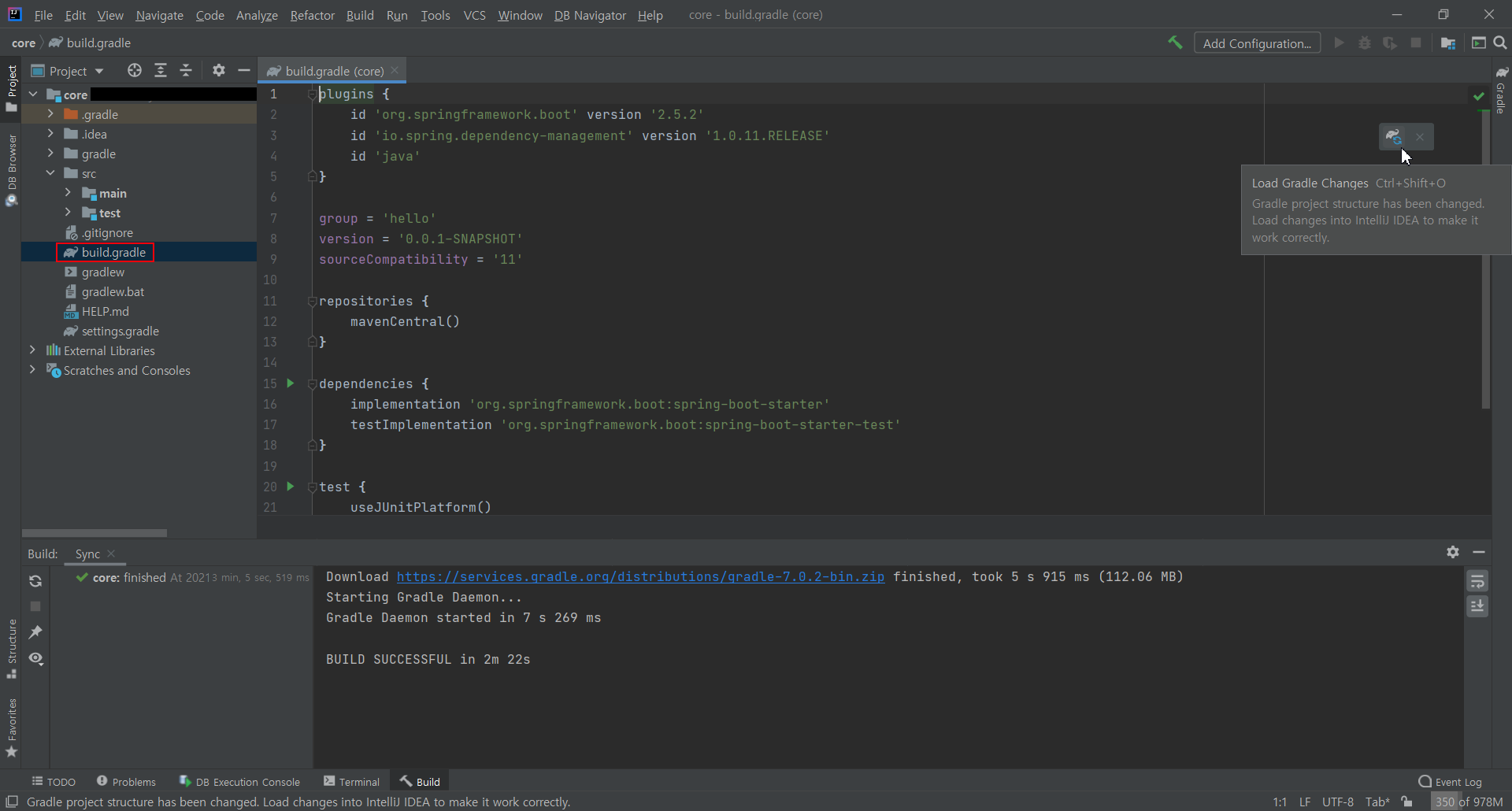
- dependency 추가 후 변경사항을 적용해야 한다.
◾ 방법 1
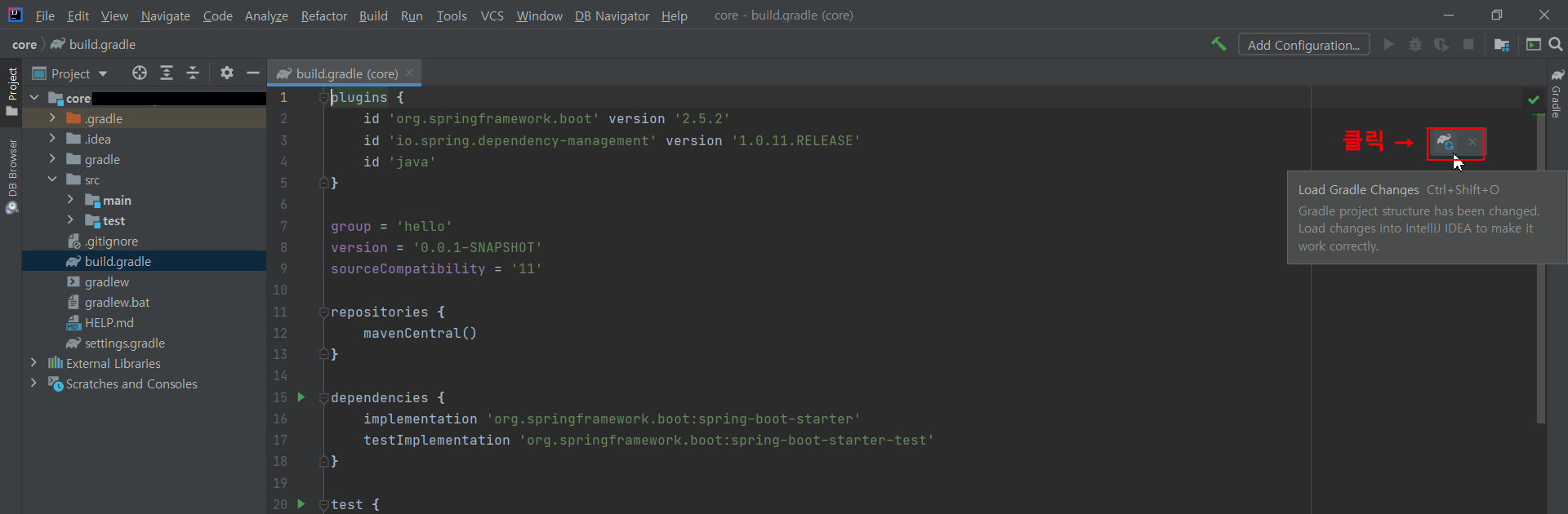 ◾ 방법 2
◾ 방법 2
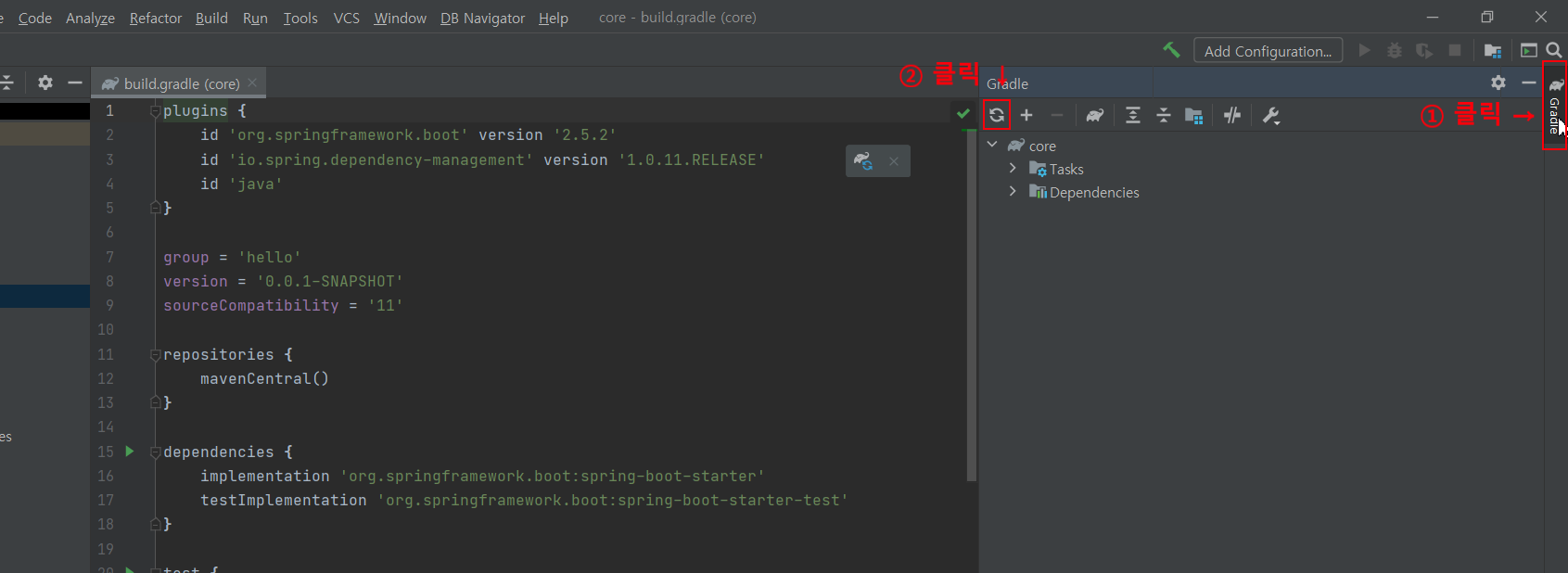
- 프로젝트 관련 설정, 설치된 라이브러리 확인 및 라이브러리 설치가 가능하다.
-
프로젝트 실행 관련 설정
최근 IntelliJ 버전은 Gradle을 통해 실행하는 것이 기본 설정이지만, 실행 속도가 느리다.
IntelliJ IDEA로 변경하면 자바로 바로 실행하므로 실행 속도가 더 빠르다.File클릭 →Settings...클릭
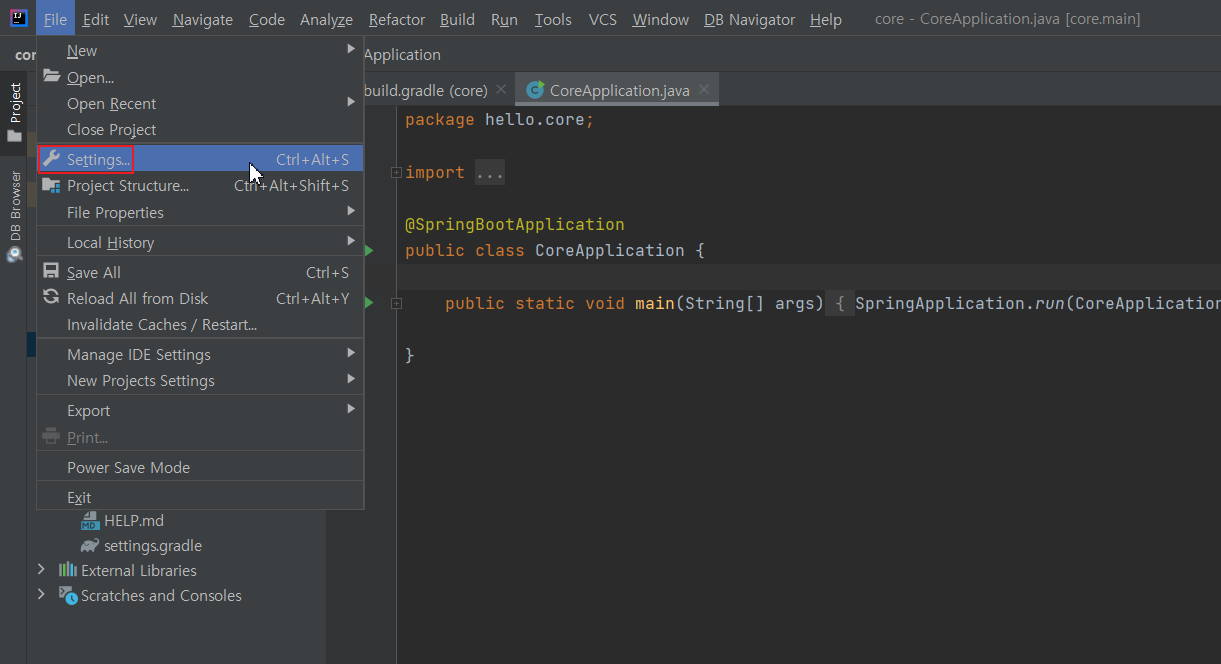
- "
Preferences→Build, Execution, Deployment→Build Tools→Gradle" 또는 "검색창에gradle검색" 후 설정 변경
◾ Build and run using : Gradle → IntelliJ IDEA
◾ Run tests using : Gradle → IntelliJ IDEA
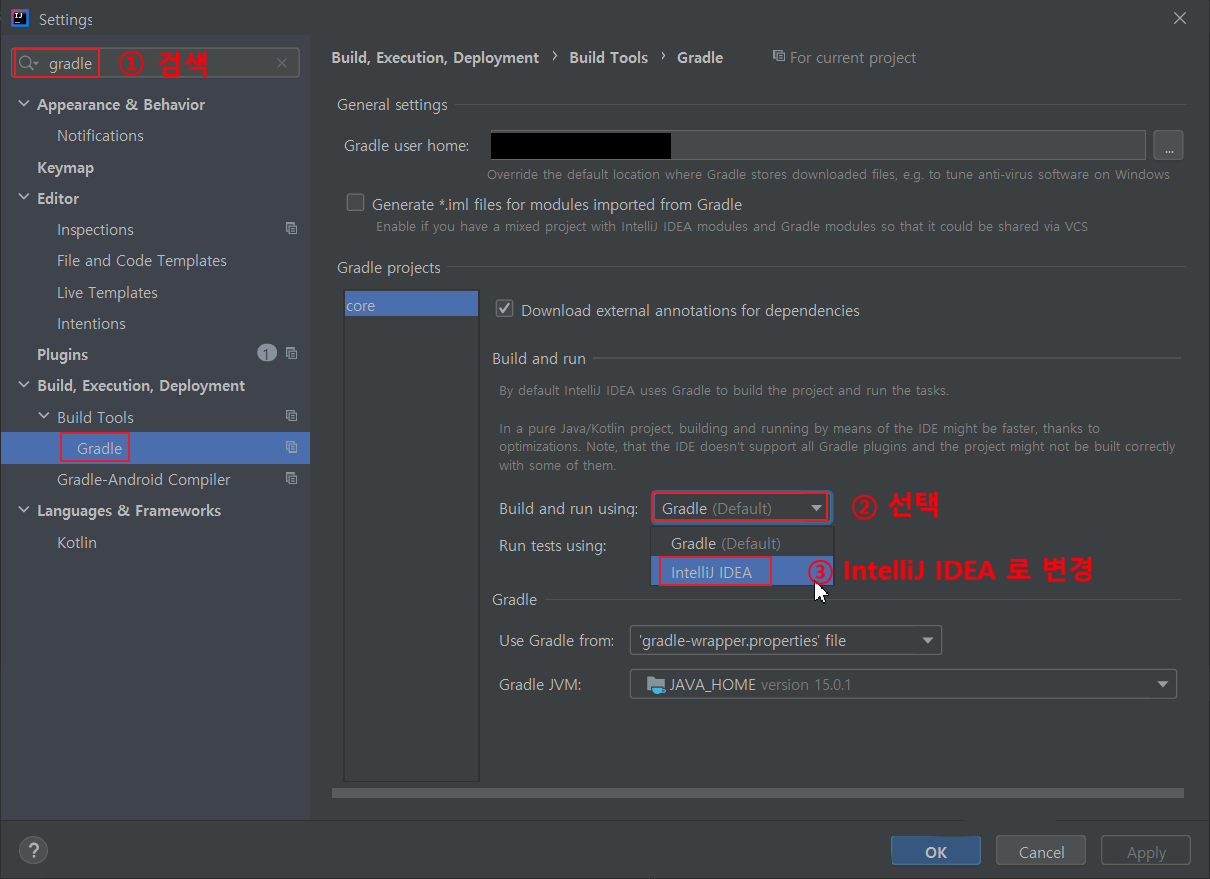
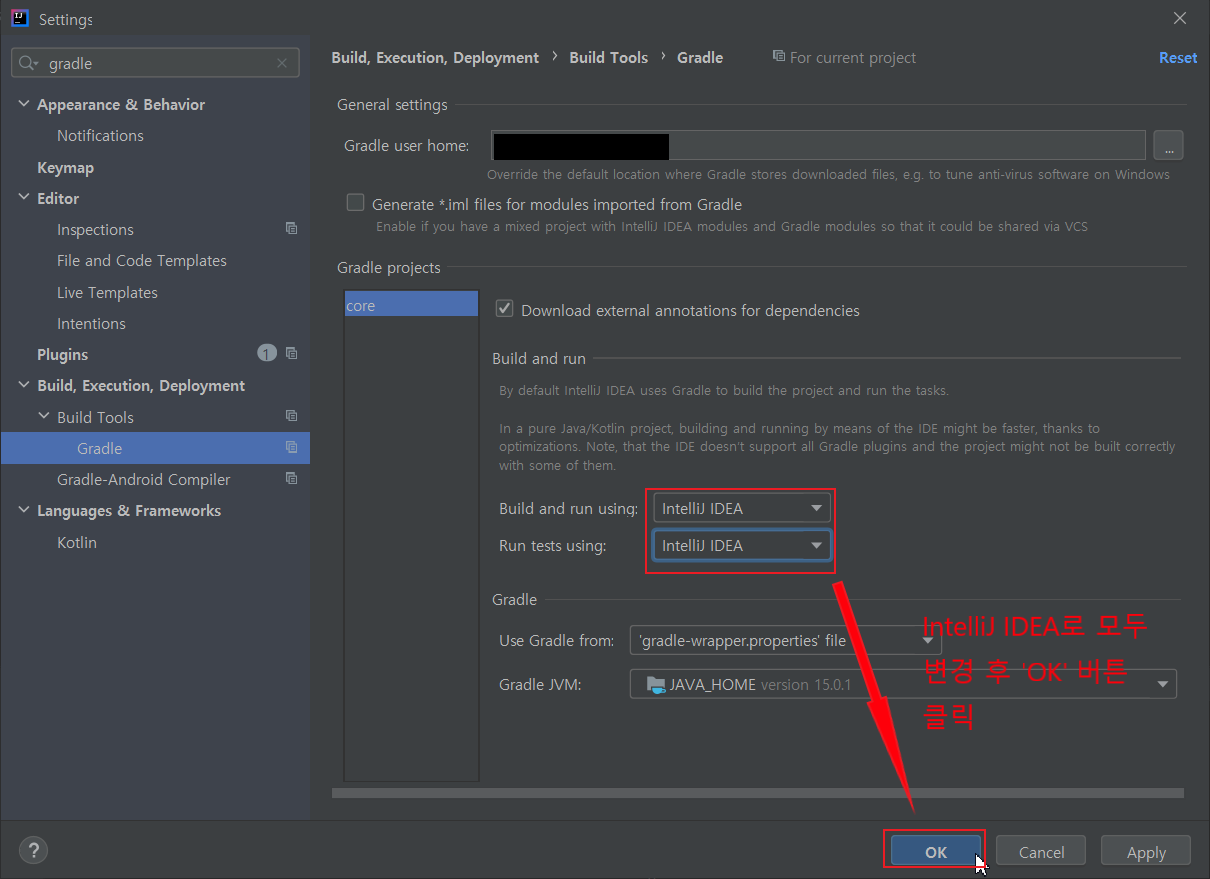
✅ 애플리케이션 동작 확인
src/main/java/hello/core/CoreApplication.java의 기본 메인 클래스인CoreApplication.main()을 실행한다.
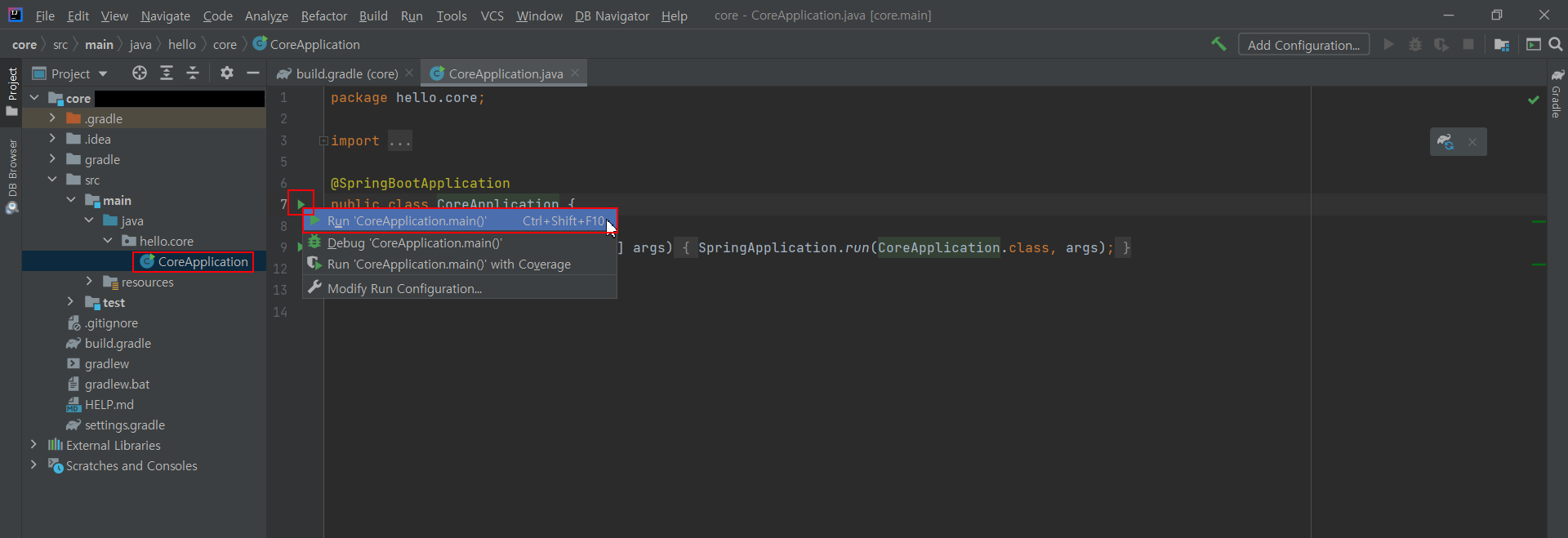
- 실행 결과